win11白板在哪里打开 win11电脑写字板怎么打开
更新时间:2023-11-28 09:55:42作者:runxin
现阶段,很多用户也都体验过微软最新发布的win11系统,而且自带的写字板应用可以来查看工作中的一些文档,当然有些用户可能刚接触win11系统时间不久,因此还不了解写字板的具体位置,对此win11白板在哪里打开呢?其实方法很简单,在文本中小编就给大家带来win11电脑写字板怎么打开,一起来了解下吧。
具体方法如下:
1、开始按钮右键,选择【运行】,或者按快捷键【WIN+R】键,打开【运行】对话框。
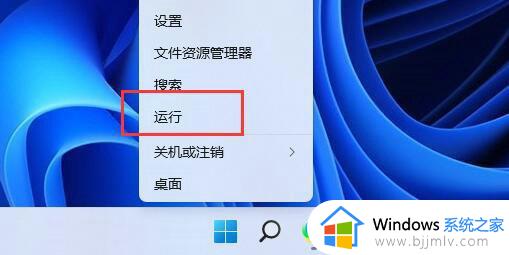
2、在【运行】中输入write,点【确定】。

3、也可以输入wordpad,点【确定】,也可以打开写字板程序。
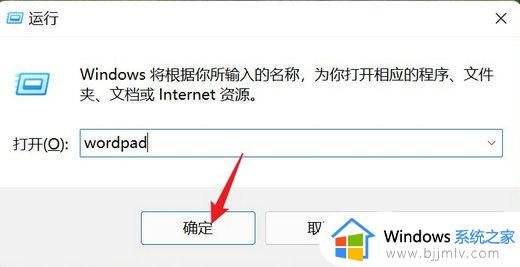
4、运行效果如下图所示。
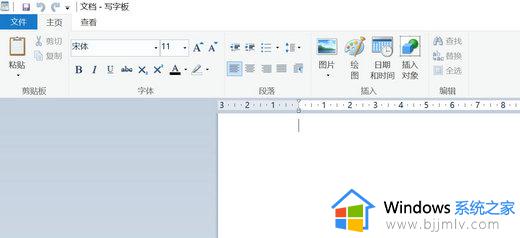
上述就是小编告诉大家的win11电脑写字板怎么打开所有内容了,有遇到过相同问题的用户就可以根据小编的步骤进行操作了,希望能够对大家有所帮助。
win11白板在哪里打开 win11电脑写字板怎么打开相关教程
- win11电脑控制面板在哪里打开 win11系统怎么打开控制面板
- win11怎样打开控制面板 win11控制面板在哪里打开
- win11控制面板打开方法 win11控制面板在哪里打开
- win11控制面板怎么打开 win11的控制面板在哪打开
- win11控制面板在哪里 win11控制面板怎么打开
- win11的控制面板怎么打开 win11的控制面板在哪里找到
- win11的平板模式在哪里 win11怎么打开平板模式
- win11粘贴板在哪里 win11如何打开粘贴板
- win11nvidia控制面板怎么打开 win11nvidia控制面板在哪里打开
- win11的英伟达控制面板在哪里打开 win11如何打开英伟达控制面板
- win11恢复出厂设置的教程 怎么把电脑恢复出厂设置win11
- win11开机无法登录到你的账户怎么办 win11开机无法登录账号修复方案
- win11开机怎么跳过联网设置 如何跳过win11开机联网步骤
- 怎么把win11右键改成win10 win11右键菜单改回win10的步骤
- 怎么把win11任务栏变透明 win11系统底部任务栏透明设置方法
- windows11虚拟键盘怎么调出来 windows11打开虚拟键盘的方法
win11系统教程推荐
- 1 怎么把win11任务栏变透明 win11系统底部任务栏透明设置方法
- 2 win11开机时间不准怎么办 win11开机时间总是不对如何解决
- 3 windows 11如何关机 win11关机教程
- 4 win11更换字体样式设置方法 win11怎么更改字体样式
- 5 win11服务器管理器怎么打开 win11如何打开服务器管理器
- 6 0x00000040共享打印机win11怎么办 win11共享打印机错误0x00000040如何处理
- 7 win11桌面假死鼠标能动怎么办 win11桌面假死无响应鼠标能动怎么解决
- 8 win11录屏按钮是灰色的怎么办 win11录屏功能开始录制灰色解决方法
- 9 华硕电脑怎么分盘win11 win11华硕电脑分盘教程
- 10 win11开机任务栏卡死怎么办 win11开机任务栏卡住处理方法
win11系统推荐
- 1 番茄花园ghost win11 64位标准专业版下载v2024.07
- 2 深度技术ghost win11 64位中文免激活版下载v2024.06
- 3 深度技术ghost win11 64位稳定专业版下载v2024.06
- 4 番茄花园ghost win11 64位正式免激活版下载v2024.05
- 5 技术员联盟ghost win11 64位中文正式版下载v2024.05
- 6 系统之家ghost win11 64位最新家庭版下载v2024.04
- 7 ghost windows11 64位专业版原版下载v2024.04
- 8 惠普笔记本电脑ghost win11 64位专业永久激活版下载v2024.04
- 9 技术员联盟ghost win11 64位官方纯净版下载v2024.03
- 10 萝卜家园ghost win11 64位官方正式版下载v2024.03